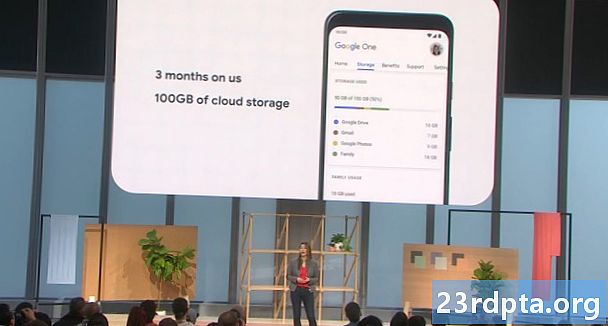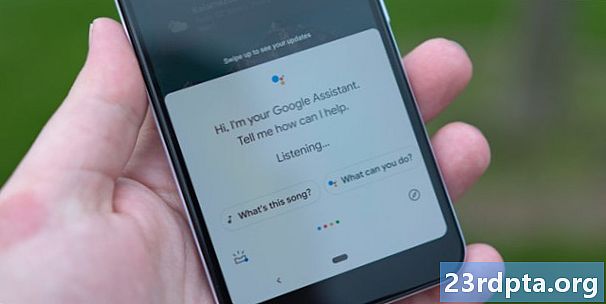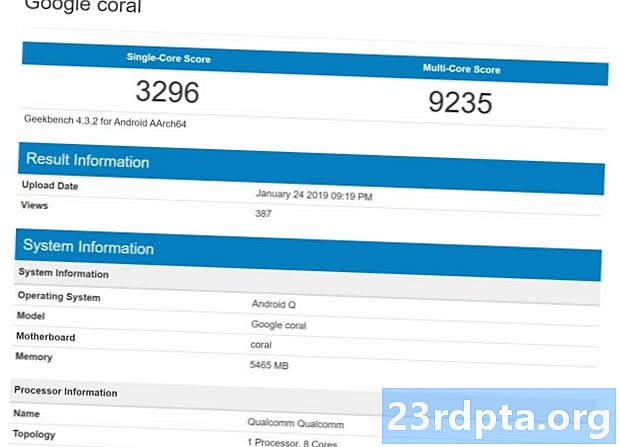İçerik
- PS4 denetleyicisini PlayStation 4 ile eşleştirme
- PS4 denetleyicisini bir Windows PC ile eşleştirme
- PS4 denetleyicisini Android akıllı telefon veya tablet ile eşleştirme

Bilgisayarda, konsolda oynamayı seviyorsanız veya rahat bir mobil oyuncuysanız da, bazı oyunların denetleyiciyle en iyi şekilde çalıştığını inkar etmeyin. PS4 DualShock denetleyici, ince çerçevesi, rahat hissi ve mükemmel geri bildirimi sayesinde birçokları için listenin başında yer alıyor. Bu yüzden, bu makalede, tercih ettiğiniz oyun platformunuz ne olursa olsun, PlayStation 4 kumandasını nasıl kullanacağınızı göstereceğiz.
PS4 denetleyicisini PlayStation 4 ile eşleştirme
Çeşitli Bloodborne patronlarının sayısız ölümünden sonra PS4 denetleyicinize çok öfkeyle hasar verdiyseniz, değiştirme zamanı. Yeni DualShock 4'ünüzü PlayStation 4 veya PlayStation 4 Pro ile nasıl eşleştirirsiniz? Çok basit. İşte yapmanız gerekenler:
- PlayStation konsolunuzla birlikte verilen orijinal mikro USB kablosunu bulun. PS4 denetleyicilerinizi şarj etmek için genellikle kullanacağınız kablo.
- Kabloyu konsolunuza bağlayın ve ardından eşleştirmek istediğiniz DualShock 4 denetleyicisine takın.
- Denetleyicinin ortasındaki PlayStation düğmesine basın. Başarıyla eşleştirildiyse, ışık çubuğu yanıp sönmeden sürekli yanmalıdır. Renk hakkında endişelenmeyin - şu anda eşleştirilen denetleyicilerin sayısına göre değişir.
- Kontrol cihazınız zaten şarj edilmişse, yapmanız gereken tek şey fişini çekmek ve en sevdiğiniz oyunun keyfini çıkarmaktır.
PS4 denetleyicisini bir Windows PC ile eşleştirme
PC oyunlarıyla ilgili en iyi şeylerden biri, seçim özgürlüğü ve çeşitli çevre birimleridir. Öyleyse, sıkışırsanız ve tüm Süper Et Çocuğunuzun başarılarını bir klavyeyle açamıyorsanız, PS4 kumandasını her zaman kullanabilirsiniz. PS4 denetleyicisini PC'nize eşleştirmek bir Xbox denetleyicisi kadar basit değildir, ancak hiçbir şekilde imkansız değildir. İlk önce, DS4Windows'u kurmanız gerekir. Bu yazılım, DualShock 4'ünüzü Xbox denetleyicisi olarak tanıması için bilgisayarınızı kandıracaktır.
DS4Windows'un en son sürümünü yükledikten sonra yapmanız gerekenler:
- ZIP dosyasına sağ tıklayın ve Tümünü Çıkar veya Buradan Çıkar'ı seçin.
- DS4 klasörünü açın ve DS4Windows.exe dosyasına çift tıklayın. Ayarların ve profillerin nereye kaydedilmesini istediğiniz sorulacaktır. Tercihinize bağlı olarak Program Klasörü veya Appdata'yı seçin. Program Klasörü seçmenizi öneririz.
- Ekrandaki adımları izleyin ve Windows sürümünüz için doğru sürücüyü yükleyin.
- DualShock 4'ünüzü bilgisayarınıza bir mikro USB kablosuyla takın.
Kumandayı kablosuz olarak kullanmak istiyorsanız, PC veya dizüstü bilgisayarınızın dahili bir Bluetooth alıcısı olması veya bir DualShock 4 USB Kablosuz Adaptörü satın almanız gerekir. Zaten bunlardan birine sahipseniz, yapmanız gerekenler:
- PC / dizüstü bilgisayarınızda Bluetooth'u açın. Windows 8 ve 10’da bunu genellikle PC Ayarları> PC ve cihazlar> Bluetooth.
- PlayStation and Share düğmelerini birkaç saniye aynı anda basılı tutun. Işık çubuğu yanıp sönmeye başlamalıdır. PS4 DualShock, Bluetooth cihazları listesinde Kablosuz kontrol cihazı olarak görünmelidir. Cihazı tıklayın ve eşleştirin.
- Sizden bir çift kodu istenebilir. Öyleyse 0000 girin.
- En sevdiğiniz oyunu başlatın ve tadını çıkarın!
Not: Steam oyunlarının ek bir yazılım yüklemeye gerek kalmadan bir PS4 kumandası ile çalışması gerekir. Ancak, bu her zaman böyle değildir, bu yüzden ne olursa olsun DS4Windows'u kurmanızı öneririz.
PS4 denetleyicisini Android akıllı telefon veya tablet ile eşleştirme
PC oyunları, özellikle de Hintliler, Google Play'de giderek daha yaygın hale geliyor. Bununla birlikte, dokunmatik kontroller bu başlıkların bazıları için ideal olmaktan uzaktır. DualShock 4'ünüzün günü kurtarmak için bir kez daha geldiği yer burası! Android telefonunuzla eşleştirmek inanılmaz derecede kolaydır. Köklendirme veya ek uygulamalar yüklemeye gerek yok! Tek yapmanız gereken Bluetooth'unuzu açmak (Ayarlar> Kablosuz ve Ağlar> Bluetooth) ve yukarıdaki PC Kablosuz eşleşmesinde açıklanan adımları izleyin.
Ancak, PlayStation 4 denetleyicisinin, doğru şekilde eşleştirilse bile bazı oyunlarla uyumlu olamayabileceği konusunda sizi uyarmak zorundayız. Gamepad destekli Android oyun listemize göz atabilir ve onları test edebilirsiniz. iOS aygıtları ise, bir PS4 denetleyicisiyle doğal olarak çalışmaz.
Bunlar PS4 DualShock 4 kontrol cihazlarını çeşitli cihazlarınızla nasıl eşleştireceğinizle ilgili ipuçlarımız. Bir şey mi kaçırdık? Aşağıdaki yorumlarda bize bildirin.